Быстро выберите все готовые фигуры во всем документе в Word
Kutools для Word
Если вы хотите применить один тип фигуры ко всем фигурам во всем документе, первое и самое важное — это выбрать все фигуры в документе. Нет простого способа быстро выбрать все фигуры в документе, но с помощью утилиты Выбор фигур из Kutools для Word вы можете быстро выбрать все фигуры в документе одним щелчком.
Выбрать все готовые / рисованные фигуры в документе
Нажмите Kutools > Выбрать > Фигуры. См. скриншот:

Выбрать все готовые / рисованные фигуры в документе
Если вы хотите выбрать все готовые / рисованные фигуры, как показано на скриншоте ниже, вы можете быстро сделать это следующим образом:

1. Активируйте документ, в котором вы хотите выбрать все рисованные фигуры, а затем примените утилиту, нажав Kutools > Выбрать > Фигуры.
2. После нажатия на Фигуры появится окно запроса, которое сообщит вам, сколько фигур будет выбрано, см. скриншот:
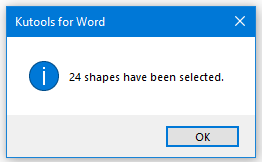
3. Затем нажмите кнопку OK, и вы увидите, что все фигуры в текущем документе были выбраны. См. скриншоты:
 |
 |
 |
Лучшие инструменты для повышения продуктивности в офисе
Kutools для Word — Поднимите свой опыт работы с Word благодаря более чем 100 выдающимся функциям!
🤖 AI-функции Kutools: AI Ассистент / Ассистент в Реальном Времени / Супер Полировка (Сохранение Формата) / Супер Перевод (Сохранение Формата) / Искусственный интеллект для редактирования / Проверка с помощью ИИ...
📘 Мастерство работы с документом: Разделить страницы / Объединить документы / Экспортировать выделенное в различных форматах (PDF/TXT/DOC/HTML...) / Пакетное преобразование в PDF...
✏ Редактирование содержания: Пакетный поиск и замена в нескольких файлах / Изменить размер всех изображений / Транспонировать строки и столбцы таблицы / Преобразовать таблицу в текст...
🧹 Легкая очистка: Удалите лишние пробелы / Разрывы разделов / Текстовые блоки / Гиперссылки / Для других инструментов удаления перейдите в группу Удалить...
➕ Креативные вставки: Вставить разделители тысяч / Флажки / Переключатели / QR-код / Штрихкод / Несколько изображений / Посмотрите больше в группе Вставить...
🔍 Точные выделения: Найти конкретные страницы / Таблицы / Фигуры / Абзацы заголовков / Улучшите навигацию с помощью дополнительных функций Выбрать...
⭐ Особые усовершенствования: Переход к любому расположению / Автоматическая вставка повторяющегося текста / Переключение между окнами документов /11 инструментов преобразования...

Лучшие инструменты для повышения продуктивности в офисе
Kutools для Word — 100+ инструментов для Word
- 🤖 AI-функции Kutools: AI Ассистент / Ассистент в Реальном Времени / Супер Полировка / Супер Перевод / Искусственный интеллект для редактирования / Проверка с помощью ИИ
- 📘 Мастерство работы с документом: Разделить страницы / Объединить документы / Пакетное преобразование в PDF
- ✏ Редактирование содержания: Пакетный поиск и замена / Изменить размер всех изображений
- 🧹 Легкая очистка: Удалить лишние пробелы / Удалить разрывы разделов
- ➕ Креативные вставки: Вставить разделители тысяч / Вставить флажки / Создать QR-коды